如何在 iPad 上清空垃圾箱或检索已删除的项目
iPad 上的一件事与计算机上的工作方式不同:垃圾箱(或 PC 用户称之为回收站)。
您可以选择一些照片并通过点击“垃圾箱”图标将其删除。 但是,如果您想撤消删除怎么办? 对于计算机,您可以转到垃圾箱 (Mac) 或回收站 (Windows) 来恢复它们。 但是对于 iPad,你找不到这个功能。
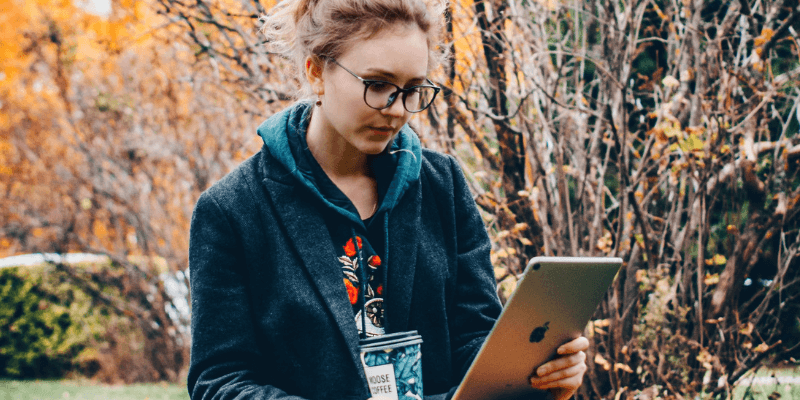
如果您是 iPad 的新手,这可能会有点令人沮丧。 如果您不小心删除了一些重要的图片、笔记或电子邮件,之后又想恢复它们怎么办? 如果您想通过清空垃圾箱来永久删除某些文件怎么办?
这自然带来了这个问题: 我的 iPad 上的垃圾在哪里?
好吧,快速回答是:iPad 上没有垃圾桶! 但是,这并不意味着您不能删除/取消删除您的文件。
请继续阅读以了解如何逐步执行此操作。
目录
iPad 回收站:神话与现实
神话1:当您点击任何照片时,您会在左上角看到一个废纸篓图标。 触摸它,你会看到这个选项:“删除照片”。 通常,您希望您可以回家,找到垃圾箱图标,然后恢复您删除的项目。
现实: 没有垃圾图标!
神话2: 如果您想删除 Windows PC 或 Mac 上的文件或应用程序,只需选择该项目,将其拖放到回收站或垃圾箱。 但在 iPad 上,你不能。
现实: iPad 不能那样工作!
Apple 将 iPad 设计成现在的样子一定是有原因的。 也许研究证明没有必要在触摸屏设备上添加垃圾桶图标。 谁知道? 但是,嘿,如果 99% 的 iPad 用户不想重复删除一个项目,如果他打算永久删除它,这可能是有道理的。
在 iPad 上输入“最近删除”
Apple 在 iOS 9 或更高版本中有一项名为“最近删除”的新功能。 它可以在许多应用程序中使用,例如照片、笔记等。
例如,在 照片 > 相册, 你会看到这个文件夹 最近删除.
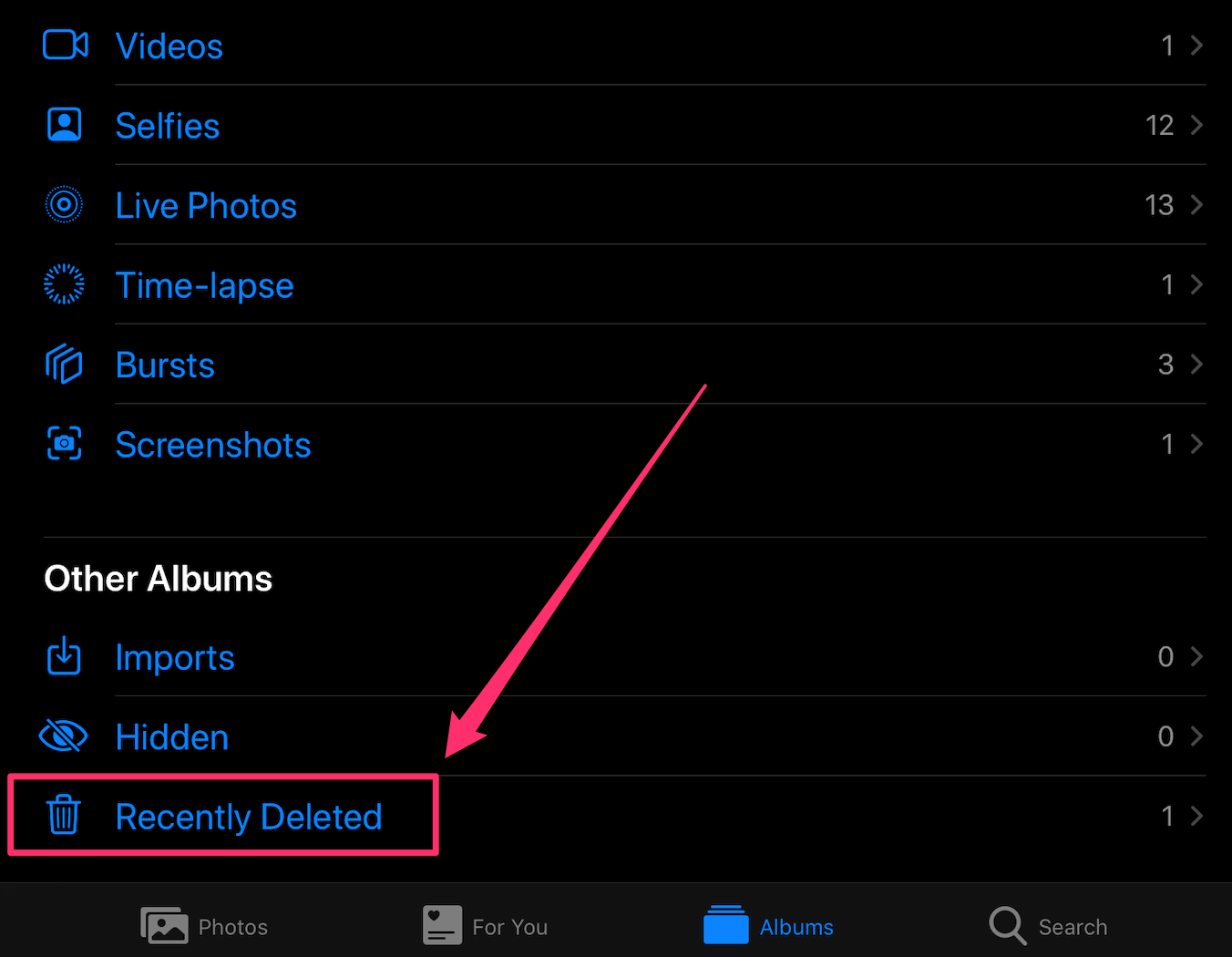
就像计算机上的垃圾桶,但最近删除的项目最多只能保留 40天. 在此期间,您可以恢复您删除的任何图片或视频。

在那段时间之后,这些媒体文件将被自动删除。
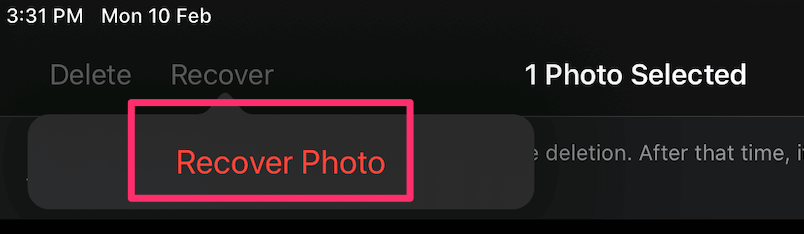
如何在 iPad 上恢复意外删除的文件
如果您不小心删除了某些应用程序或图片,之后又想要恢复它们,请尝试以下方法之一来恢复它们:
1. 通过 iTunes/iCloud 备份恢复已删除的项目
注意:此方法仅适用于您在删除项目之前将 iPad 数据与 iTunes/iCloud 同步的情况。
第 1 步:将 iPad 连接到计算机。 打开 iTunes,然后点击界面左上角的 iPad 设备。
第 2 步:在“摘要”选项卡下,您会注意到一个名为“备份”的部分。 在它下面,单击“恢复备份”按钮。
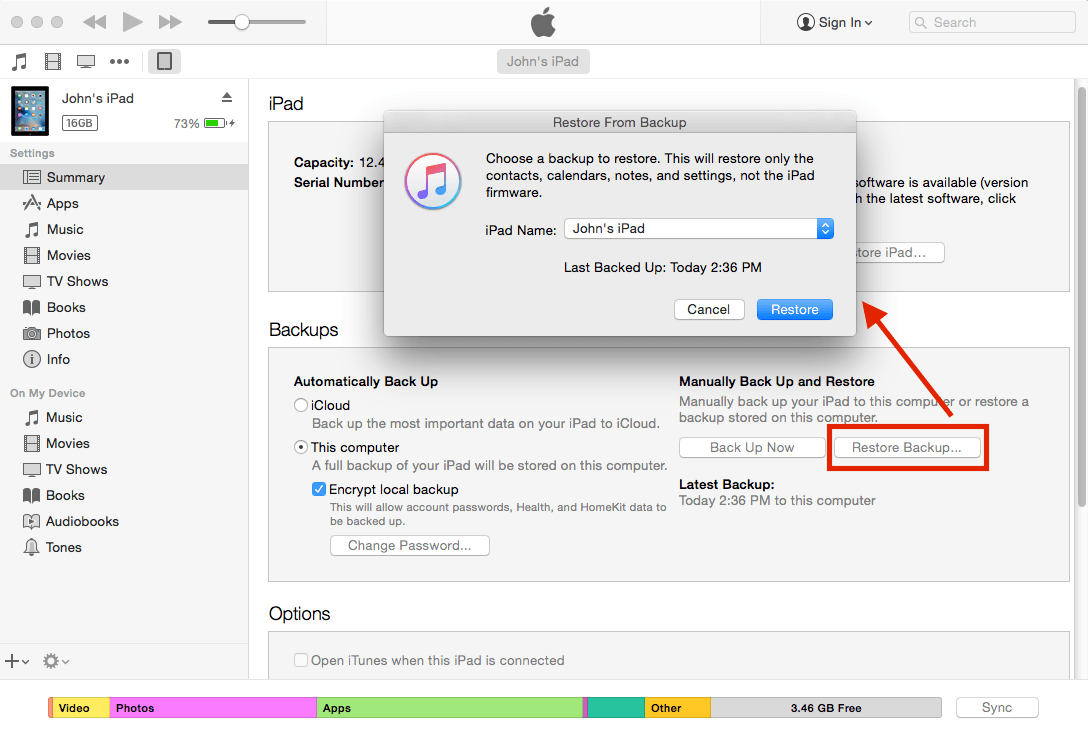
第 3 步:将弹出一个新窗口,要求您选择要恢复的备份。 选择正确的并单击“恢复”。 如果您启用了“加密本地备份”选项,则必须输入解锁密码才能继续。
第4步:完成! 现在应该恢复您以前删除的文件。
还是看不到他们? 试试下面的第二种方法。
2. 使用第三方 iPad 数据恢复软件
注意:即使您没有备份,此方法也可以工作,但恢复的机会可能会有所不同。 另外,我还没有找到任何免费软件。 如果我这样做,我会更新这个部分。
适用于iPhone的恒星数据恢复 (也适用于 iPad):此软件提供可在 PC 或 Mac 上运行的试用版。 它允许您免费扫描您的 iPad 以查找可恢复的项目,最终,您需要付费才能恢复数据。 Stellar 声称该程序能够恢复文件,包括照片、消息、笔记、联系人、提醒、日历条目等等。
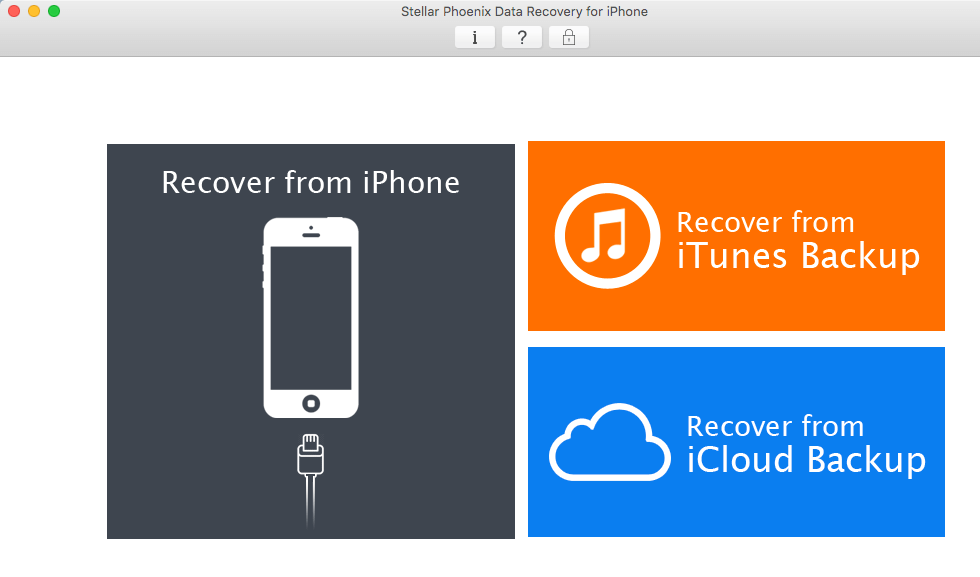
上面是在我的 MacBook Pro 上运行的应用程序的屏幕截图。 如其主界面所示,共有三种恢复模式。 如果您选择“从 iPhone 恢复”模式,您需要先将 iPad 连接到计算机。
如果 Stellar 不起作用,您还可以尝试这里列出的一些程序 最好的iPhone数据恢复软件 审查(其中大多数也适用于 iPad)。
如何在 iPad 上删除应用程序或项目?
如果您想删除某个应用程序,请点击它并选择“删除应用程序”。
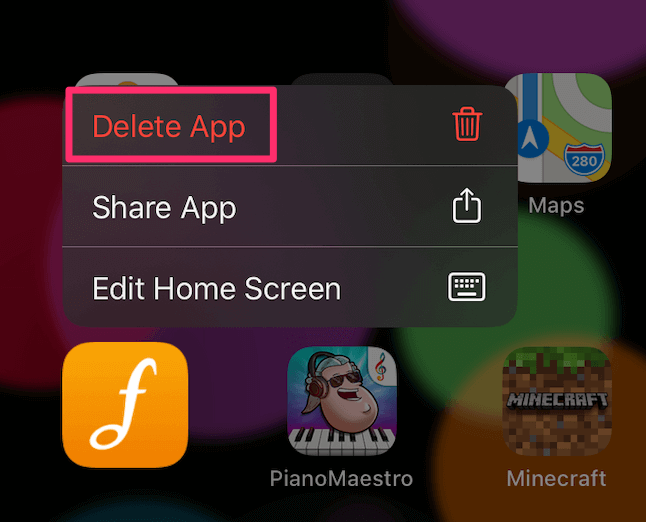
如果您的 iPad 运行的是旧的 iOS 版本,只需按住它两秒钟,直到它开始晃动。 然后点击应用程序图标左上角的“x”。
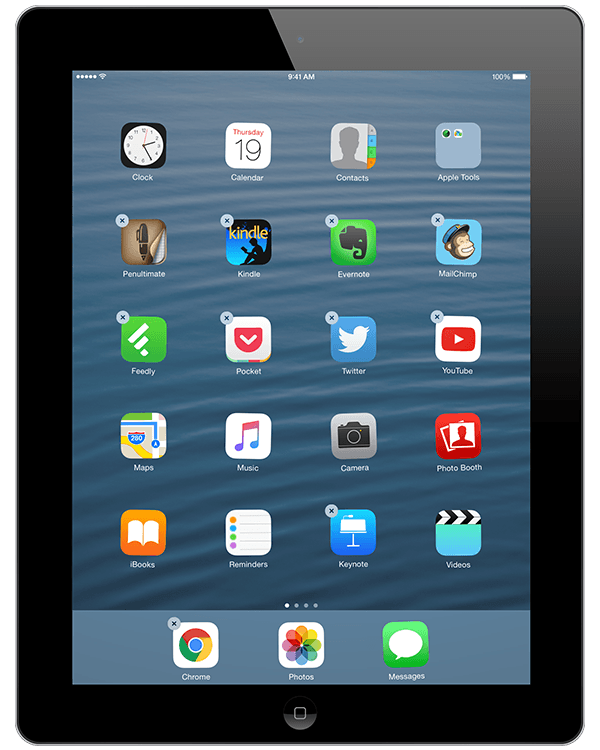
如果没有出现“x”或“Delete App”,则这些是 Apple 预装的应用程序。 您可以通过转到禁用它们 设置>常规,点击 限制 并输入密码,然后关闭您不想要的应用程序(请参阅此屏幕截图)。 而已。
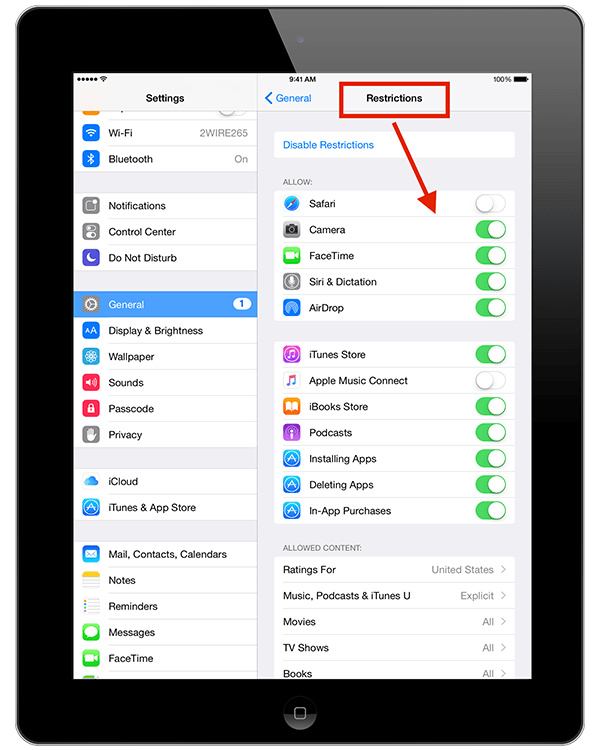
如果您想删除文件、联系人、照片、视频、Safari 标签等 – 删除方法实际上取决于应用程序。 随便玩玩或做一个快速的谷歌搜索来找出答案。
最新文章